Win10BitLocker报错解决方法大全
你在学习文章相关的知识吗?本文《Win10 BitLocker加密报错修复方法》,主要介绍的内容就涉及到,如果你想提升自己的开发能力,就不要错过这篇文章,大家要知道编程理论基础和实战操作都是不可或缺的哦!
BitLocker在Windows 10中无法使用并报错,通常由系统配置、硬件兼容性或服务状态问题引起。1.首先检查TPM状态:通过tpm.msc确认TPM是否启用并准备就绪,若未识别可在BIOS中启用TPM或清除TPM后重新初始化。2.确认BIOS设置:确保启动模式为UEFI,并启用安全启动Secure Boot,调整硬盘为首选启动设备。3.验证组策略配置:通过gpedit.msc检查“BitLocker驱动器加密”相关策略,如TPM平台验证、启动身份验证要求等,并执行gpupdate /force更新策略。4.排查系统服务:确保BitLocker Drive Encryption Service和TPM Base Services运行且启动类型为自动,同时检查Virtual Disk服务状态。5.处理恢复密钥问题:登录Microsoft账户查找恢复密钥,或使用manage-bde命令通过恢复密码解锁驱动器,必要时禁用并重新启用BitLocker。6.修复系统文件:运行sfc /scannow和DISM工具修复系统文件损坏。7.排除硬件兼容性问题:更新主板和硬盘驱动程序,检查硬件兼容性列表,必要时更换TPM模块或硬盘。8.确认Windows版本支持:BitLocker仅支持Pro、Enterprise和Education版,需通过winver确认版本,不支持的版本需升级系统。

BitLocker在Windows 10中无法使用并报错,通常意味着系统配置、硬件兼容性或服务状态存在问题。解决这类问题需要逐步排查,从基础设置到高级配置,确保每个环节都满足BitLocker的运行条件。
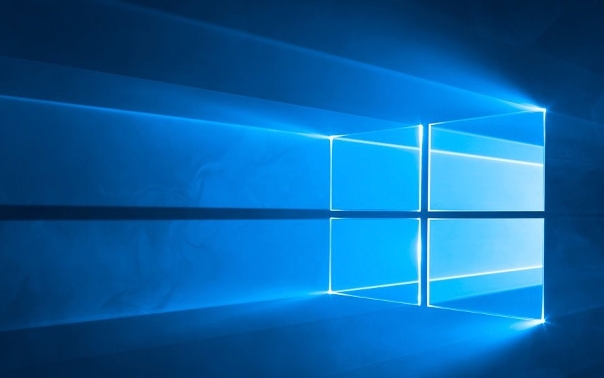
首先检查TPM状态,然后确认BIOS设置,接着验证组策略配置,最后排查系统服务。

TPM未启用或无法识别?
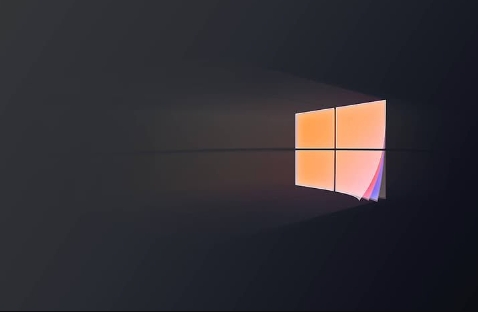
TPM(Trusted Platform Module)是BitLocker加密的关键硬件组件,负责安全存储加密密钥。如果TPM未启用或Windows无法识别,BitLocker将无法正常工作。
- 检查TPM状态:
- 按下
Win + R键,输入tpm.msc并回车,打开TPM管理控制台。 - 查看“状态”部分,确认TPM是否已准备就绪。如果显示“找不到兼容的TPM”,则可能是TPM未启用或存在硬件问题。
- 按下
- 在BIOS中启用TPM:
- 重启电脑,进入BIOS设置界面(通常按
Del、F2、F12或Esc键)。 - 找到“Security”或“Trusted Computing”选项,启用TPM。不同品牌的主板BIOS界面有所不同,请参考主板说明书。
- 重启电脑,进入BIOS设置界面(通常按
- 清除TPM:
- 在TPM管理控制台中,选择“操作” -> “清除TPM”。
- 重启电脑,按照屏幕提示操作。
- 清除TPM后,需要重新初始化TPM并启用BitLocker。
BIOS设置影响BitLocker启动?
BIOS设置不当可能导致BitLocker无法正常启动,例如启动模式设置错误或安全启动未启用。
- 确认启动模式:
- BitLocker通常需要UEFI启动模式。可以通过以下步骤确认:
- 按下
Win + R键,输入msinfo32并回车,打开系统信息。 - 查看“BIOS 模式”项,确认是否为“UEFI”。如果是“Legacy”,则需要将启动模式更改为UEFI。
- 按下
- BitLocker通常需要UEFI启动模式。可以通过以下步骤确认:
- 启用安全启动:
- 重启电脑,进入BIOS设置界面。
- 找到“Boot”或“Security”选项,启用“Secure Boot”。
- 调整启动顺序:
- 确保硬盘驱动器在启动顺序中位于首位。
组策略阻止BitLocker?
组策略配置不当可能阻止BitLocker的正常使用。例如,要求使用PIN码但未正确配置TPM,或者阻止使用BitLocker而不使用兼容的TPM。
- 检查BitLocker驱动器加密策略:
- 按下
Win + R键,输入gpedit.msc并回车,打开本地组策略编辑器。 - 依次展开“计算机配置” -> “管理模板” -> “Windows 组件” -> “BitLocker 驱动器加密”。
- 检查以下策略设置:
- “配置TPM平台验证配置文件”:确保TPM配置正确。
- “要求使用启动时的附加身份验证”:如果启用此策略,确保TPM已正确配置并可以使用PIN码或密码。
- “阻止访问未受BitLocker保护的固定驱动器”:禁用此策略,如果希望在没有BitLocker的情况下访问驱动器。
- 按下
- 更新组策略:
- 打开命令提示符(以管理员身份运行)。
- 输入
gpupdate /force并回车,强制更新组策略。
系统服务影响BitLocker?
某些系统服务未运行或配置错误可能导致BitLocker无法正常工作。
- 检查BitLocker相关服务:
- 按下
Win + R键,输入services.msc并回车,打开服务管理器。 - 确认以下服务正在运行:
BitLocker Drive Encryption ServiceTPM Base Services
- 如果服务未运行,右键单击服务并选择“启动”。
- 确保这些服务的启动类型设置为“自动”。
- 按下
- 检查磁盘管理服务:
- 确保
Virtual Disk服务正在运行,因为BitLocker需要此服务来管理加密卷。
- 确保
BitLocker恢复密钥丢失或无法使用?
如果BitLocker提示需要恢复密钥,但您无法找到或密钥无效,可能会导致无法访问加密驱动器。
- 查找恢复密钥:
- BitLocker恢复密钥通常保存在Microsoft账户、打印出来或保存在USB驱动器上。
- 登录Microsoft账户,查找与您的设备相关的BitLocker恢复密钥。
- 使用命令提示符解锁驱动器:
- 如果找到恢复密钥,可以使用以下命令解锁驱动器:
- 打开命令提示符(以管理员身份运行)。
- 输入
manage-bde -unlock并回车。: -RecoveryPassword - 例如:
manage-bde -unlock C: -RecoveryPassword 123456-123456-123456-123456-123456-123456-123456-123456
- 如果找到恢复密钥,可以使用以下命令解锁驱动器:
- 禁用BitLocker并重新启用:
- 如果恢复密钥仍然无效,可能需要禁用BitLocker并重新启用。
- 请注意,禁用BitLocker将解密驱动器,可能需要较长时间。
- 打开命令提示符(以管理员身份运行)。
- 输入
manage-bde -off并回车。: - 例如:
manage-bde -off C: - 解密完成后,重新启用BitLocker。
系统文件损坏导致BitLocker报错?
系统文件损坏可能导致BitLocker功能异常。
- 运行系统文件检查器:
- 打开命令提示符(以管理员身份运行)。
- 输入
sfc /scannow并回车。 - 系统文件检查器将扫描并修复损坏的系统文件。
- 运行DISM工具:
- 如果系统文件检查器无法修复问题,可以尝试使用DISM工具。
- 打开命令提示符(以管理员身份运行)。
- 输入以下命令并按顺序执行:
DISM /Online /Cleanup-Image /CheckHealthDISM /Online /Cleanup-Image /ScanHealthDISM /Online /Cleanup-Image /RestoreHealth
硬件兼容性问题导致BitLocker报错?
某些硬件配置可能与BitLocker不兼容,导致加密过程中出现错误。
- 更新驱动程序:
- 确保所有硬件驱动程序都是最新的,特别是主板芯片组驱动程序和硬盘驱动器驱动程序。
- 检查硬件兼容性列表:
- 查阅Microsoft的硬件兼容性列表,确认您的硬件是否与BitLocker兼容。
- 尝试更换硬件:
- 如果怀疑是硬件问题,可以尝试更换硬件组件,例如TPM模块或硬盘驱动器。
Windows版本限制导致BitLocker报错?
并非所有Windows 10版本都支持BitLocker。
- 确认Windows版本:
- BitLocker通常在Windows 10 Pro、Enterprise和Education版本中可用。
- 按下
Win + R键,输入winver并回车,查看Windows版本信息。 - 如果您的Windows版本不支持BitLocker,则需要升级到支持的版本。
理论要掌握,实操不能落!以上关于《Win10BitLocker报错解决方法大全》的详细介绍,大家都掌握了吧!如果想要继续提升自己的能力,那么就来关注golang学习网公众号吧!
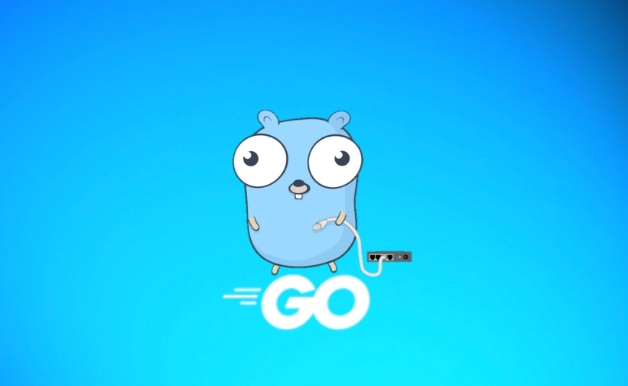 Golang加密方法与实战技巧解析
Golang加密方法与实战技巧解析
- 上一篇
- Golang加密方法与实战技巧解析

- 下一篇
- 电脑频繁关机原因及解决方法
-

- 文章 · 软件教程 | 5小时前 |
- Coremail手机版下载与安装教程
- 463浏览 收藏
-

- 文章 · 软件教程 | 5小时前 |
- 汽水音乐官网链接及网页入口
- 468浏览 收藏
-

- 文章 · 软件教程 | 5小时前 |
- 天猫双11满减攻略与红包叠加方法
- 198浏览 收藏
-

- 文章 · 软件教程 | 5小时前 |
- PPT批量改字体技巧全攻略
- 172浏览 收藏
-

- 文章 · 软件教程 | 5小时前 |
- MSN登录入口官网最新链接2025
- 144浏览 收藏
-

- 文章 · 软件教程 | 5小时前 |
- B站官网登录入口及网页登录教程
- 492浏览 收藏
-

- 文章 · 软件教程 | 5小时前 |
- 开启WindowsDefender勒索防护,文件更安全
- 142浏览 收藏
-

- 文章 · 软件教程 | 5小时前 |
- 小红书官网入口及登录方法详解
- 441浏览 收藏
-

- 文章 · 软件教程 | 5小时前 |
- NVIDIA控制面板右键消失怎么恢复?
- 184浏览 收藏
-

- 前端进阶之JavaScript设计模式
- 设计模式是开发人员在软件开发过程中面临一般问题时的解决方案,代表了最佳的实践。本课程的主打内容包括JS常见设计模式以及具体应用场景,打造一站式知识长龙服务,适合有JS基础的同学学习。
- 543次学习
-

- GO语言核心编程课程
- 本课程采用真实案例,全面具体可落地,从理论到实践,一步一步将GO核心编程技术、编程思想、底层实现融会贯通,使学习者贴近时代脉搏,做IT互联网时代的弄潮儿。
- 516次学习
-

- 简单聊聊mysql8与网络通信
- 如有问题加微信:Le-studyg;在课程中,我们将首先介绍MySQL8的新特性,包括性能优化、安全增强、新数据类型等,帮助学生快速熟悉MySQL8的最新功能。接着,我们将深入解析MySQL的网络通信机制,包括协议、连接管理、数据传输等,让
- 500次学习
-

- JavaScript正则表达式基础与实战
- 在任何一门编程语言中,正则表达式,都是一项重要的知识,它提供了高效的字符串匹配与捕获机制,可以极大的简化程序设计。
- 487次学习
-

- 从零制作响应式网站—Grid布局
- 本系列教程将展示从零制作一个假想的网络科技公司官网,分为导航,轮播,关于我们,成功案例,服务流程,团队介绍,数据部分,公司动态,底部信息等内容区块。网站整体采用CSSGrid布局,支持响应式,有流畅过渡和展现动画。
- 485次学习
-

- ChatExcel酷表
- ChatExcel酷表是由北京大学团队打造的Excel聊天机器人,用自然语言操控表格,简化数据处理,告别繁琐操作,提升工作效率!适用于学生、上班族及政府人员。
- 3182次使用
-

- Any绘本
- 探索Any绘本(anypicturebook.com/zh),一款开源免费的AI绘本创作工具,基于Google Gemini与Flux AI模型,让您轻松创作个性化绘本。适用于家庭、教育、创作等多种场景,零门槛,高自由度,技术透明,本地可控。
- 3393次使用
-

- 可赞AI
- 可赞AI,AI驱动的办公可视化智能工具,助您轻松实现文本与可视化元素高效转化。无论是智能文档生成、多格式文本解析,还是一键生成专业图表、脑图、知识卡片,可赞AI都能让信息处理更清晰高效。覆盖数据汇报、会议纪要、内容营销等全场景,大幅提升办公效率,降低专业门槛,是您提升工作效率的得力助手。
- 3424次使用
-

- 星月写作
- 星月写作是国内首款聚焦中文网络小说创作的AI辅助工具,解决网文作者从构思到变现的全流程痛点。AI扫榜、专属模板、全链路适配,助力新人快速上手,资深作者效率倍增。
- 4528次使用
-

- MagicLight
- MagicLight.ai是全球首款叙事驱动型AI动画视频创作平台,专注于解决从故事想法到完整动画的全流程痛点。它通过自研AI模型,保障角色、风格、场景高度一致性,让零动画经验者也能高效产出专业级叙事内容。广泛适用于独立创作者、动画工作室、教育机构及企业营销,助您轻松实现创意落地与商业化。
- 3802次使用
-
- pe系统下载好如何重装的具体教程
- 2023-05-01 501浏览
-
- qq游戏大厅怎么开启蓝钻提醒功能-qq游戏大厅开启蓝钻提醒功能教程
- 2023-04-29 501浏览
-
- 吉吉影音怎样播放网络视频 吉吉影音播放网络视频的操作步骤
- 2023-04-09 501浏览
-
- 腾讯会议怎么使用电脑音频 腾讯会议播放电脑音频的方法
- 2023-04-04 501浏览
-
- PPT制作图片滚动效果的简单方法
- 2023-04-26 501浏览






